- ¿Cansado de que el Control de voz de tu iPhone se ejecute automáticamente al rozar o tocar por error los botones físicos, como el de Inicio o el lateral? Puedes configurarlo y anular aquella acción para siempre
- Gracias al apartado de Configuración y Accesibilidad actual de iOS, es posible establecer que los botones físicos no guarden relación alguna con la ejecución de Siri ni del Control por voz, así que aprovacha eso
Si bien los grandes fabricantes de teléfonos podríamos decir que trabajan para brindarnos la mejor experiencia posible con sus equipos y sistemas operativos, también es verdad que a veces se ponen demasiado pesados. Especialmente cuando se trata de sus asistentes personales y controles por voz, llegan a molestar bastante. Entonces, puede que prefieras desactivar el control de voz en iPhone, lo que para muchos es la mejor solución posible si estás cansado de ejecutarlo por error al tocar los botones del equipo en el día a día.
Dado que en los iPhone normalmente el botón Inicio o el lateral están pensados para ejecutar Siri o el Control de voz, es fundamental saber cuáles son los pasos a seguir para desactivar esas funciones, y que ya no hagan nada. Incluso, ya te enseñamos cómo impedir que Siri se ejecute al mantener presionado un botón del iPhone.
Pero en este caso queremos centrarnos en los usuarios que se quejan concretamente del Control de voz, hartos de que se lance automáticamente sin que ellos lo deseen, escuchándoles y accediendo luego a sus menús, apps, etc. Afortunadamente, todo esto es configurable, y puedes determinar el uso que prefieras para esos botones. Siempre que quieras, además, podrás revertir los cambios para volver a asociarle Siri o el Control de voz.
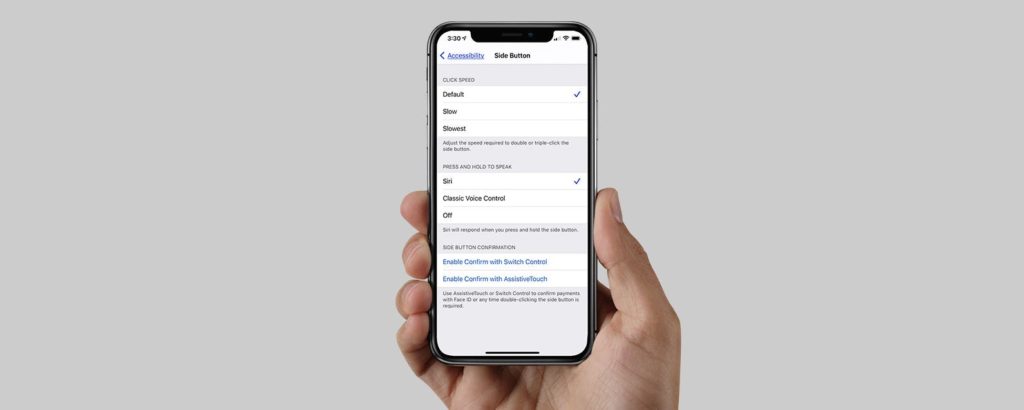
Deshabilitar el Control de voz en iPhone paso a paso
- Abre la Configuración de tu iPhone
- En ese menú, ve al apartado de Accesibilidad o General, Accesibilidad
- Allí aparecerán una serie de opciones, que dependerán de si tu iPhone tiene botón Inicio o no
- Según eso, debes pulsar en Botón lateral si no lo tiene o en Botón de Inicio, si es que posee este botón bajo
- En cualquiera de ambos casos, se abrirá una nueva pantalla, con posibles acciones para cada botón
- Entre esas acciones están Siri, Control de voz y Apagar, como se ve en la imagen aquí encima
- Tienes que escoger Apagar, para que ni Siri ni Control de voz se ejecuten con los botones
¡Listo! Nada más necesitas para que iOS siga molestándote al lanzar sus asistentes cuando no quieres hacerlo.

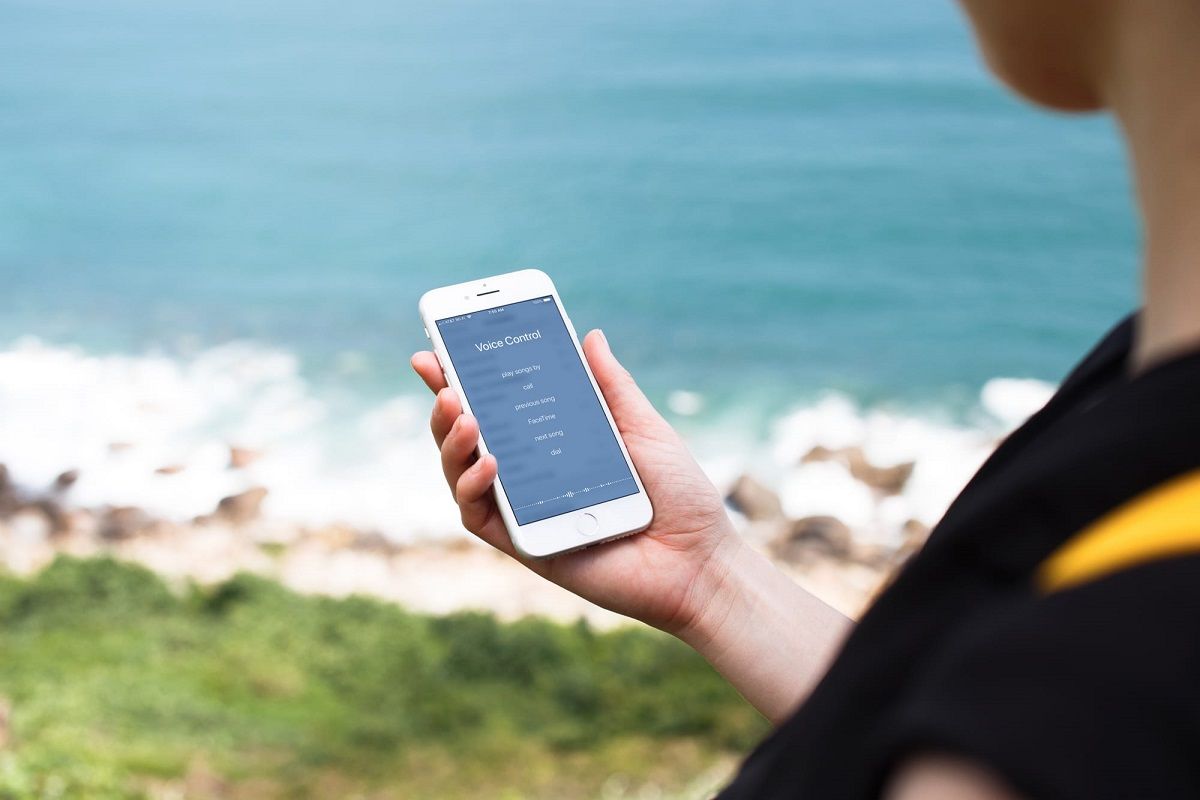
¿Tienes alguna pregunta o problema relacionado con el tema del artículo? Queremos ayudarte.
Deja un comentario con tu problema o pregunta. Leemos y respondemos todos los comentarios, aunque a veces podamos tardar un poco debido al volumen que recibimos. Además, si tu consulta inspira la escritura de un artículo, te notificaremos por email cuando lo publiquemos.
*Moderamos los comentarios para evitar spam.
¡Gracias por enriquecer nuestra comunidad con tu participación!